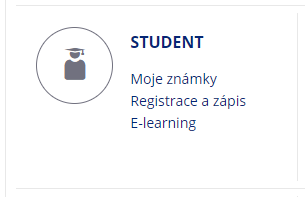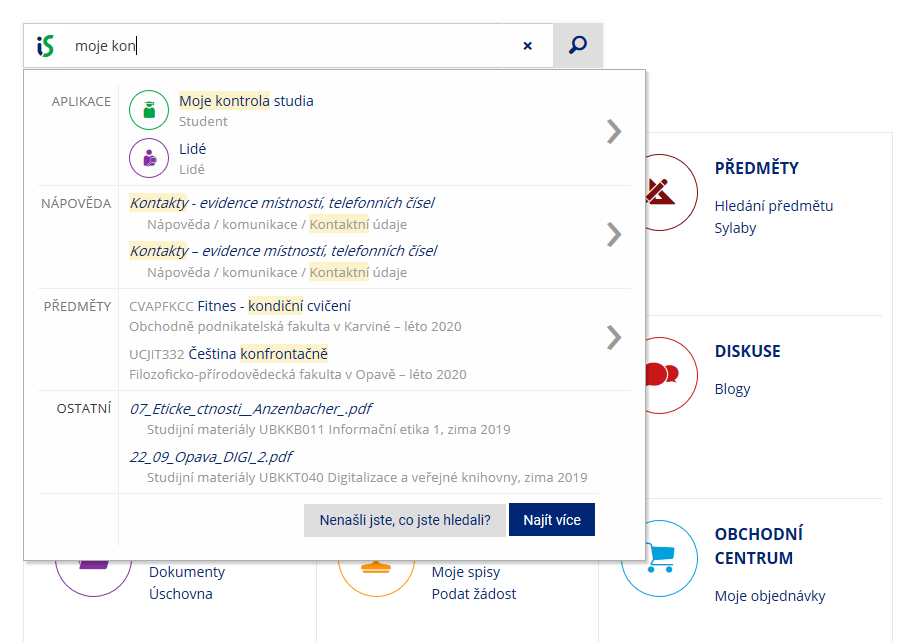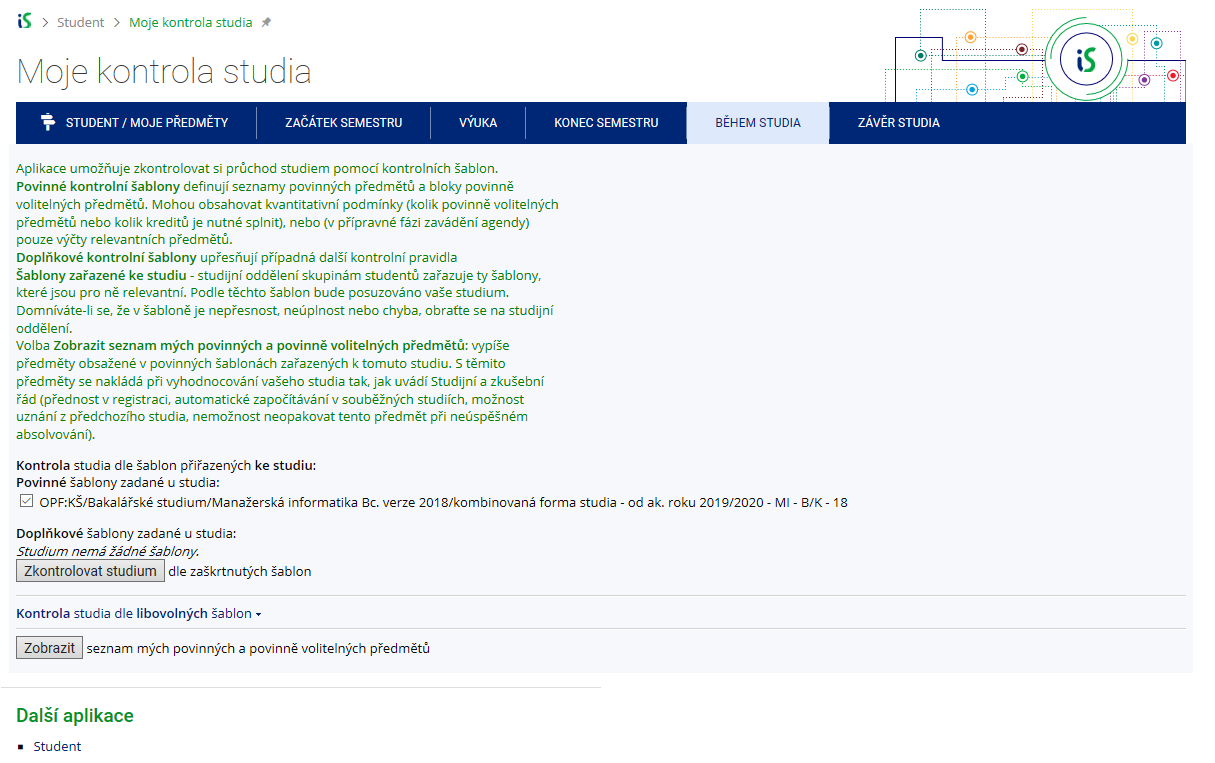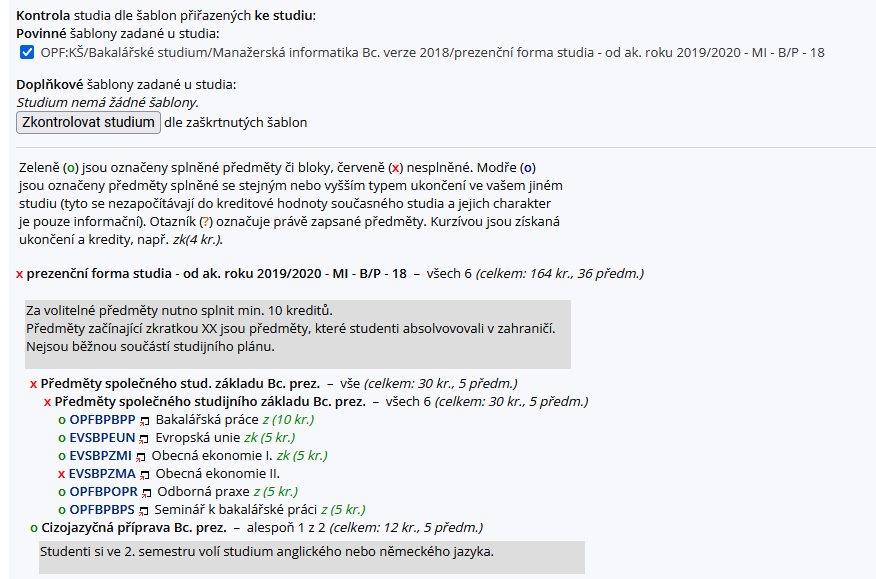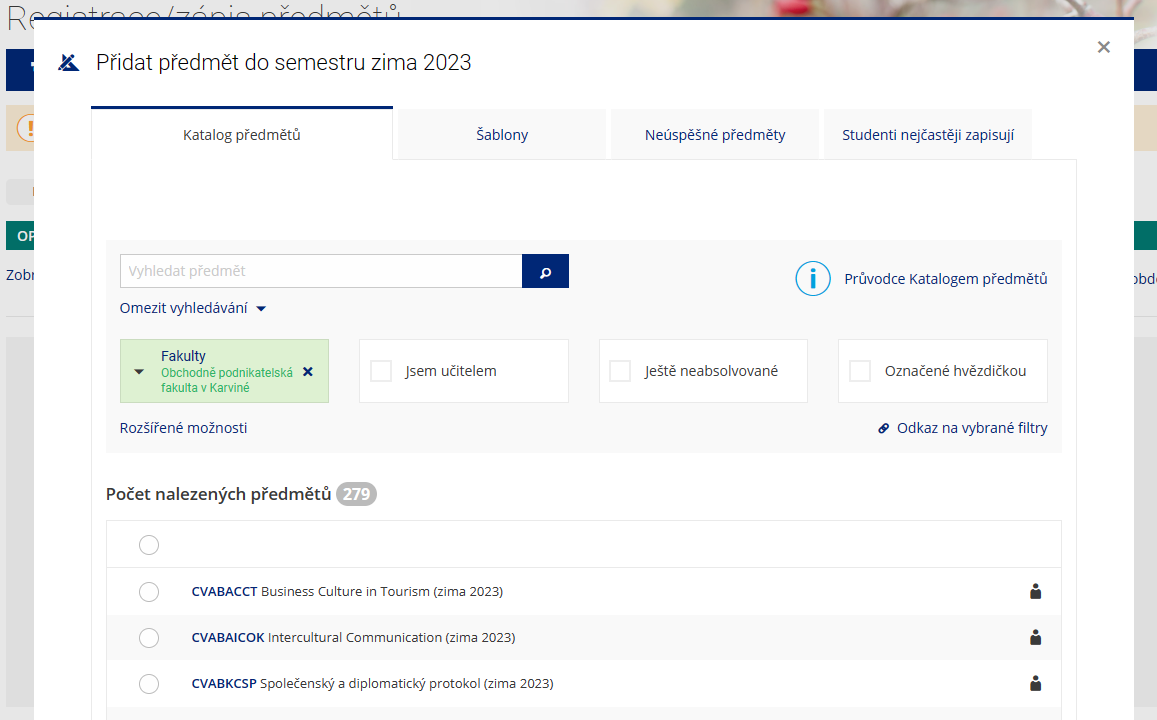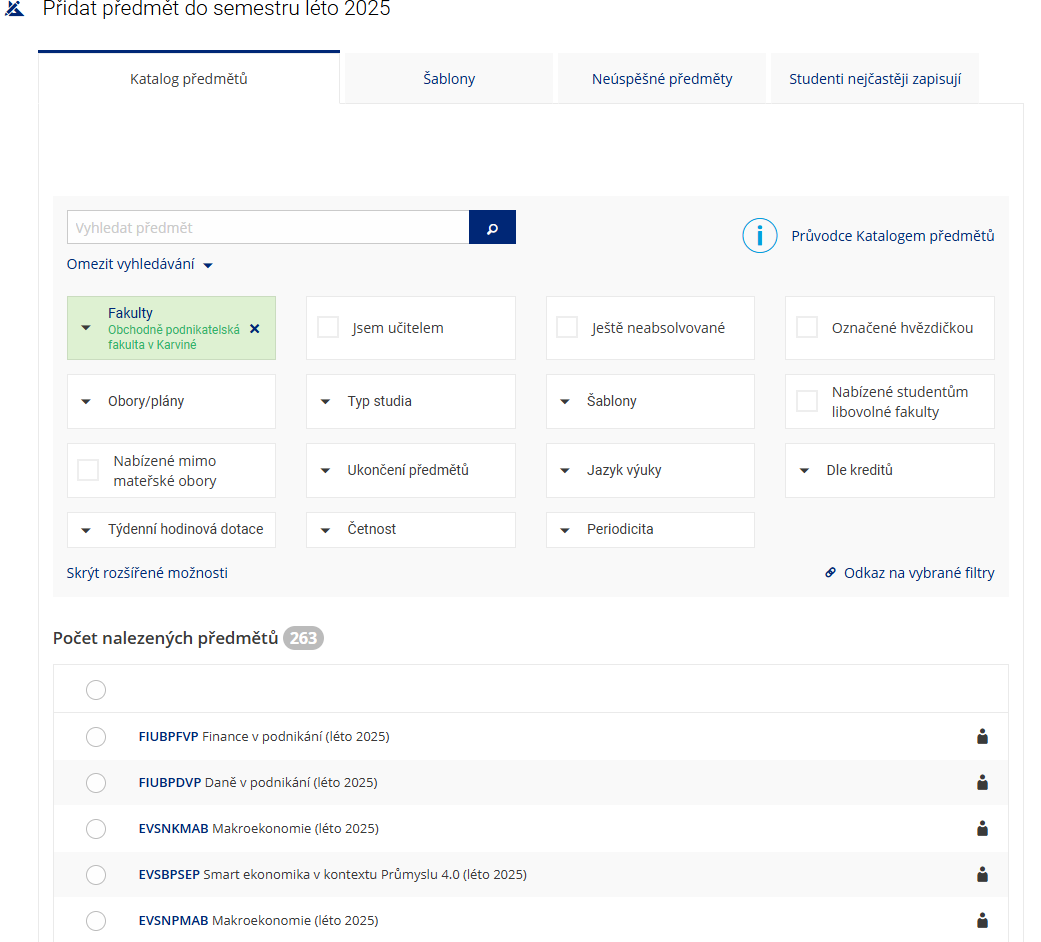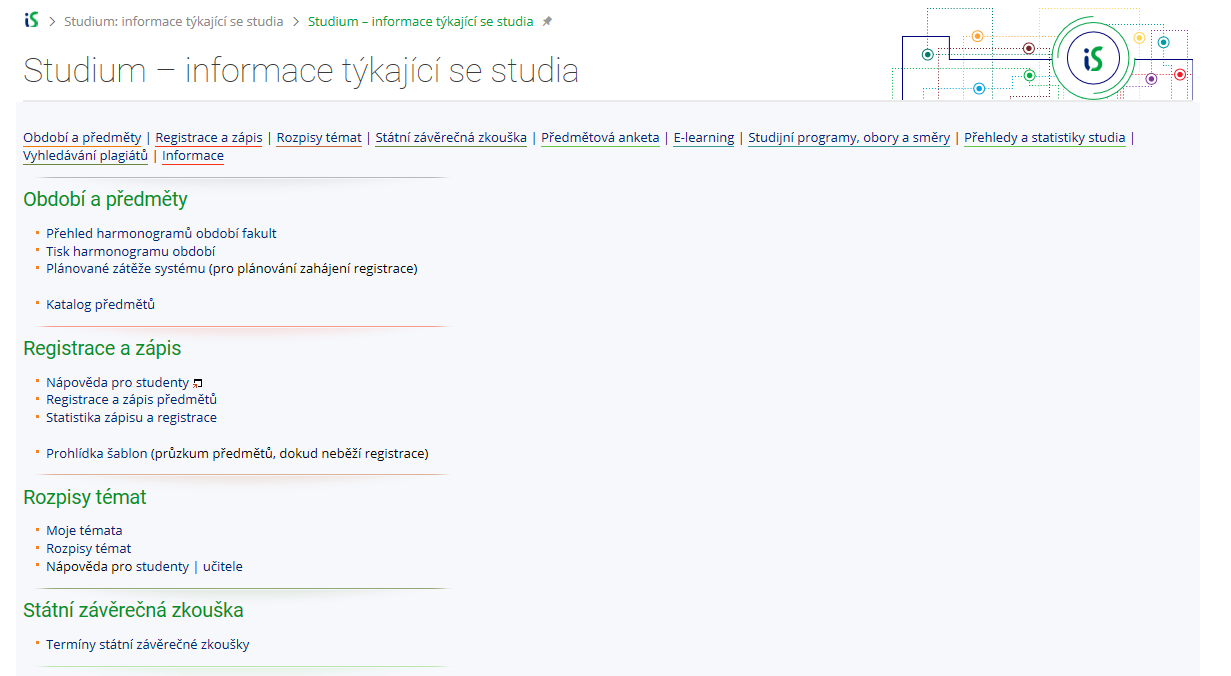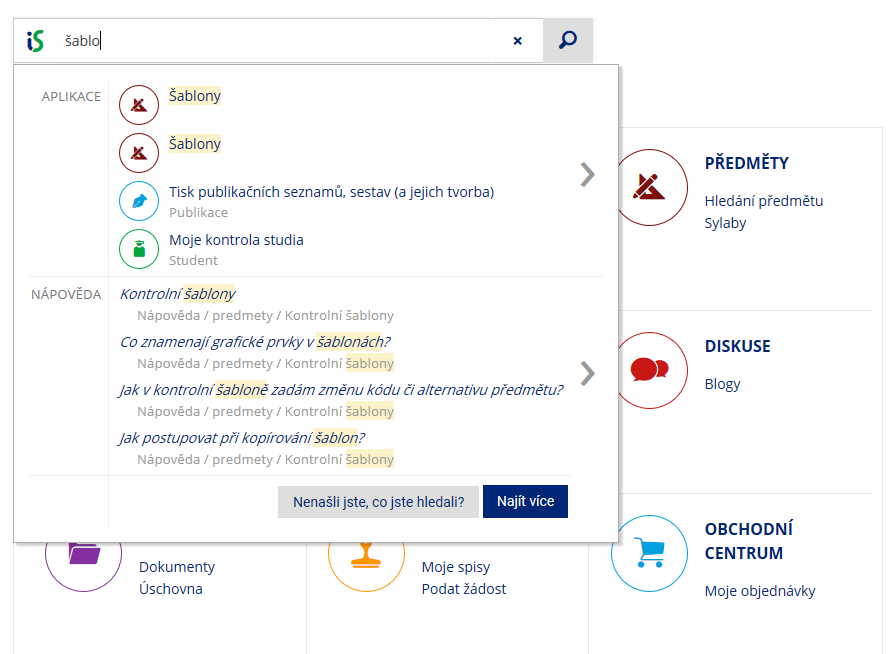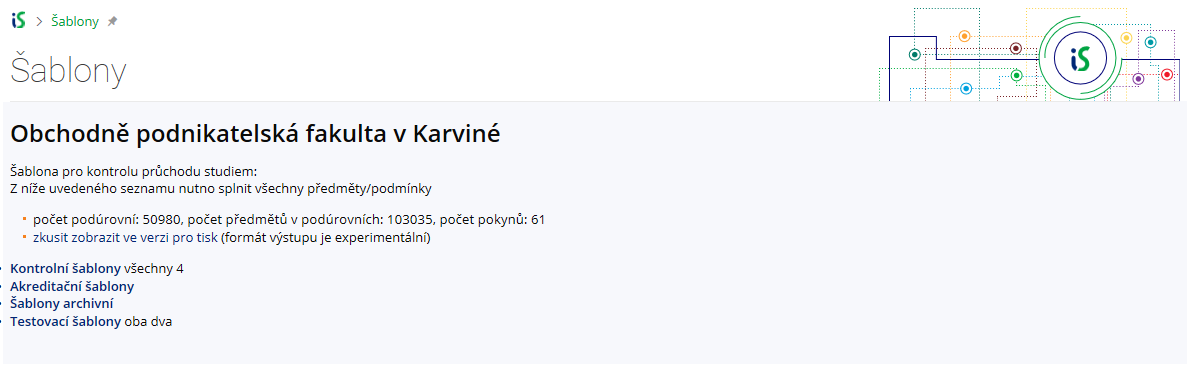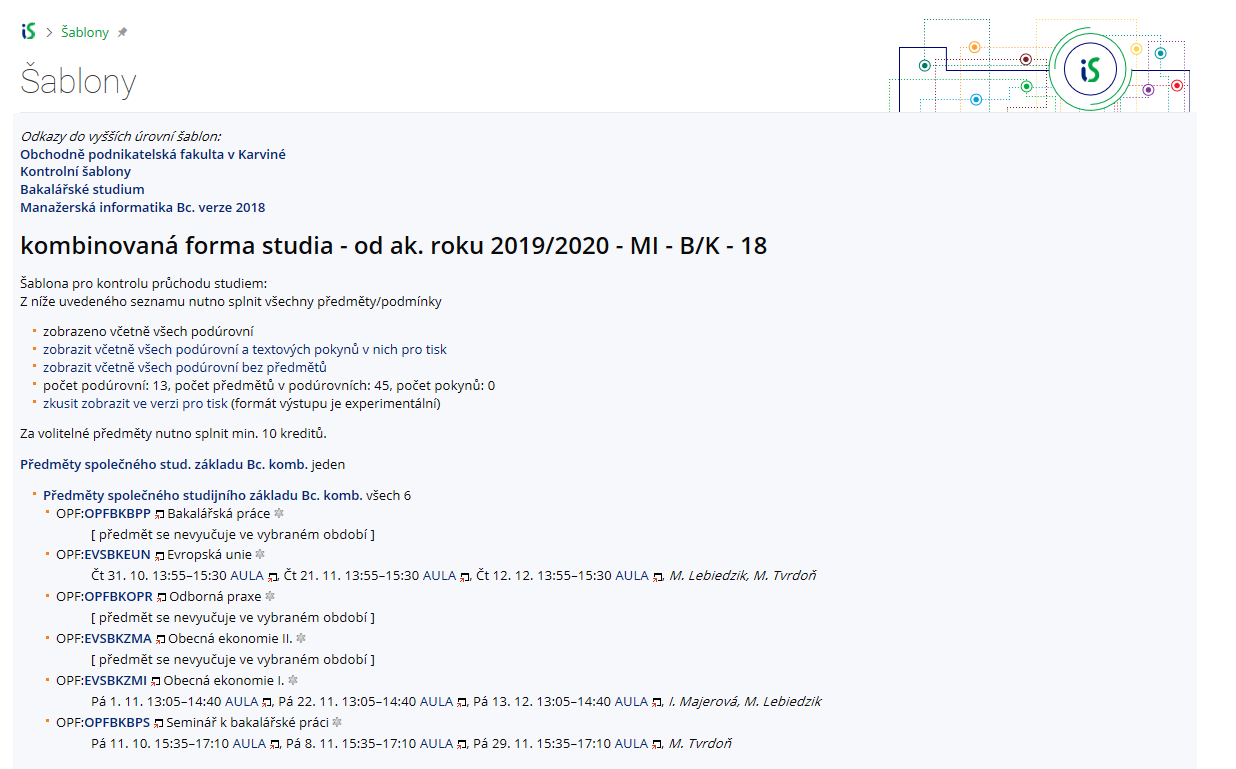Volitelné předměty a kontrola studia
1. Pro zjištění, kolik kreditů musíte získat z volitelných předmětů, si v menu „Student“ Obr.1 zvolte v modrém pruhu „Během studia“ a následně „Kontrola průchodu studiem“ Obr.2. Alternativně můžete do vyhledávacího pole napsat „kontrola studia“ Obr.3.
2. Na zobrazené stránce vidíte celý název šablony obsahující popis a formu Vašeho studia Obr.3. Klikem na Zkontrolovat studium si zobrazíte stav Vašeho studia Obr.4. Zde vidíte splněné a nesplněné předměty, jejich kódy a také dodatečné informace jako nutný počet kreditů za volně volitelné předměty.
3. Předměty uvedené v této kontrolní šabloně jsou pro Vaše studium povinné a povinně volitelné. Tudíž musí být ve většině případů splněny a nepočítají se mezi volně volitelné. Student nemůže absolvovat stejný předmět 2x během jednoho studia. Pokud si nebudete jisti radši oslovte kontaktní osobu s dotazem na předmět.
4. Dle bodů 1 - 3 v návodu pro zápis předmětů si zobrazíte seznam všech vypsaných předmětů Obr.5. Zde doporučujeme rozbalit možnosti skryté pod volbou Rozšířené možnosti. Tím získáte přístup k filtrům, které Vám mohou pomoci s omezením předmětů Obr.6.
5. Dle svých potřeb si najděte předmět, o který máte zájem a chcete si jej zapsat. Pro zápis bude potřeba zažádat o výjimku, kterou katedra vyhodnotí dle volné kapacity pro volně volitelné předměty. Tato kapacita se může lišit od zobrazené maximální, která je určena studentům, pro které je předmět povinný či povinně volitelný. Vždy dbejte na informace uvedené v bodě 3, aby předmět nebyl alternativou Vámi povinného předmětu. Pokud si nejste jistí, zašlete dotaz na kontaktní osobu uvedenou v sylabu zmíněného předmětu.
Zobrazení kontrolní šablony studijních programů
6. V menu „Studium“ zvolte pod „Registrace a zápis“ položku „Prohlídka šablon“ Obr.7. Alternativně můžete do vyhledávacího pole napsat „šablony“ Obr.8.
7. Otevře se Vám stránka pro výběr šablon. Před pokračováním se ujistěte, že máte vybránu spravnou fakultu a období Obr.9.
8. Klikněte na „Kontrolní šablony“. Zobrazí se Vám nabídka šablon všech programů. Můžete provés kontrolu povinných předmětů pro svůj program nebo si vybrat volitelné předměty jiných programů Obr.10. Více informací naleznete v tomto návodu.